OPEL MOKKA 2014 Ръководство за Инфотейнмънт (in Bulgarian)
Manufacturer: OPEL, Model Year: 2014, Model line: MOKKA, Model: OPEL MOKKA 2014Pages: 259, PDF Size: 4.81 MB
Page 241 of 259
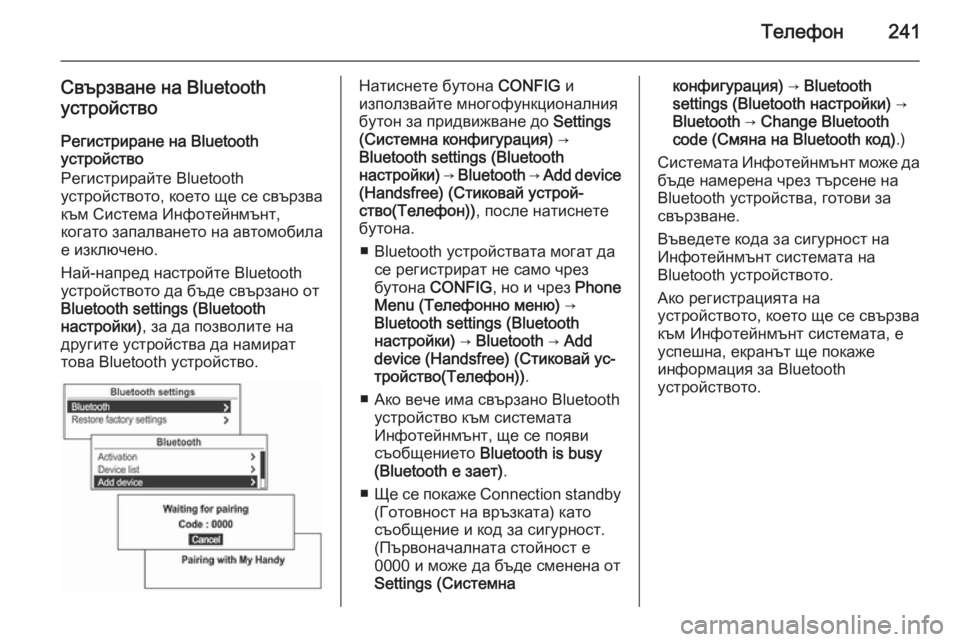
Телефон241
Свързване на Bluetooth
устройство
Регистриране на Bluetooth
устройство
Регистрирайте Bluetooth
устройството, което ще се свързва
към Система Инфотейнмънт,
когато запалването на автомобила
е изключено.
Най-напред настройте Bluetooth устройството да бъде свързано от
Bluetooth settings (Bluetooth
настройки) , за да позволите на
другите устройства да намират
това Bluetooth устройство.Натиснете бутона CONFIG и
използвайте многофункционалния
бутон за придвижване до Settings
(Системна конфигурация) →
Bluetooth settings (Bluetooth
настройки) → Bluetooth → Add device
(Handsfree) (Стиковай устрой‐
ство(Телефон)) , после натиснете
бутона.
■ Bluetooth устройствата могат да се регистрират не само чрез
бутона CONFIG , но и чрез Phone
Menu (Телефонно меню) →
Bluetooth settings (Bluetooth
настройки) → Bluetooth → Add
device (Handsfree) (Стиковай ус‐ тройство(Телефон)) .
■ Ако вече има свързано Bluetooth устройство към системата
Инфотейнмънт, ще се появи
съобщението Bluetooth is busy
(Bluetooth е зает) .
■ Ще се покаже Connection standby
(Готовност на връзката) като
съобщение и код за сигурност.
(Първоначалната стойност е
0000 и може да бъде сменена от
Settings (Системнаконфигурация) → Bluetooth
settings (Bluetooth настройки) →
Bluetooth → Change Bluetooth
code (Смяна на Bluetooth код) .)
Системата Инфотейнмънт може да бъде намерена чрез търсене на
Bluetooth устройства, готови за
свързване.
Въведете кода за сигурност на
Инфотейнмънт системата на
Bluetooth устройството.
Ако регистрацията на
устройството, което ще се свързва
към Инфотейнмънт системата, е
успешна, екранът ще покаже
информация за Bluetooth
устройството.
Page 242 of 259
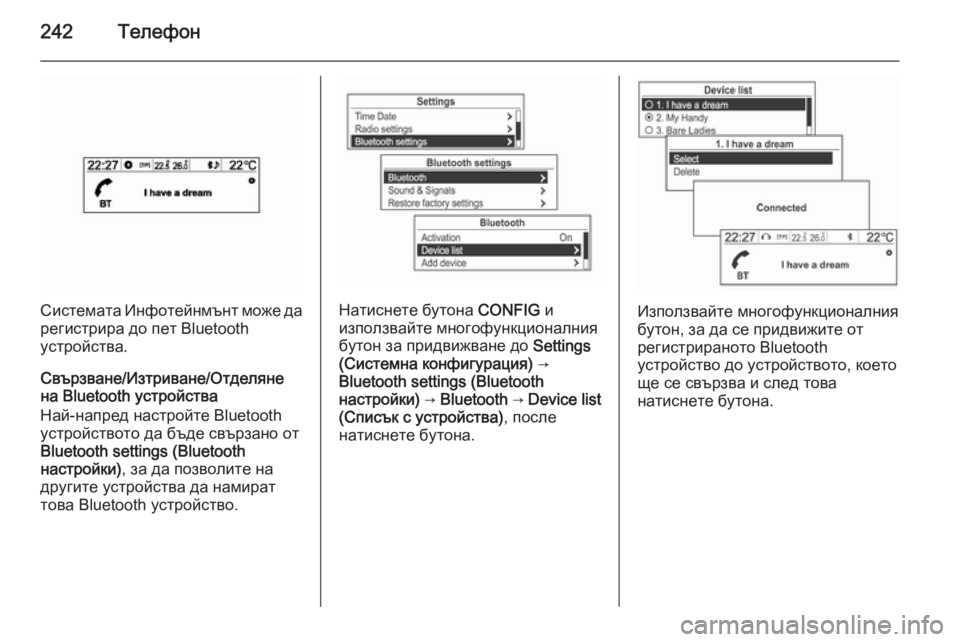
242Телефон
Системата Инфотейнмънт може да
регистрира до пет Bluetooth
устройства.
Свързване/Изтриване/Отделяне
на Bluetooth устройства
Най-напред настройте Bluetooth
устройството да бъде свързано от
Bluetooth settings (Bluetooth
настройки) , за да позволите на
другите устройства да намират
това Bluetooth устройство.Натиснете бутона CONFIG и
използвайте многофункционалния
бутон за придвижване до Settings
(Системна конфигурация) →
Bluetooth settings (Bluetooth настройки) → Bluetooth → Device list
(Списък с устройства) , после
натиснете бутона.Използвайте многофункционалния
бутон, за да се придвижите от
регистрираното Bluetooth
устройство до устройството, което
ще се свързва и след това
натиснете бутона.
Page 243 of 259
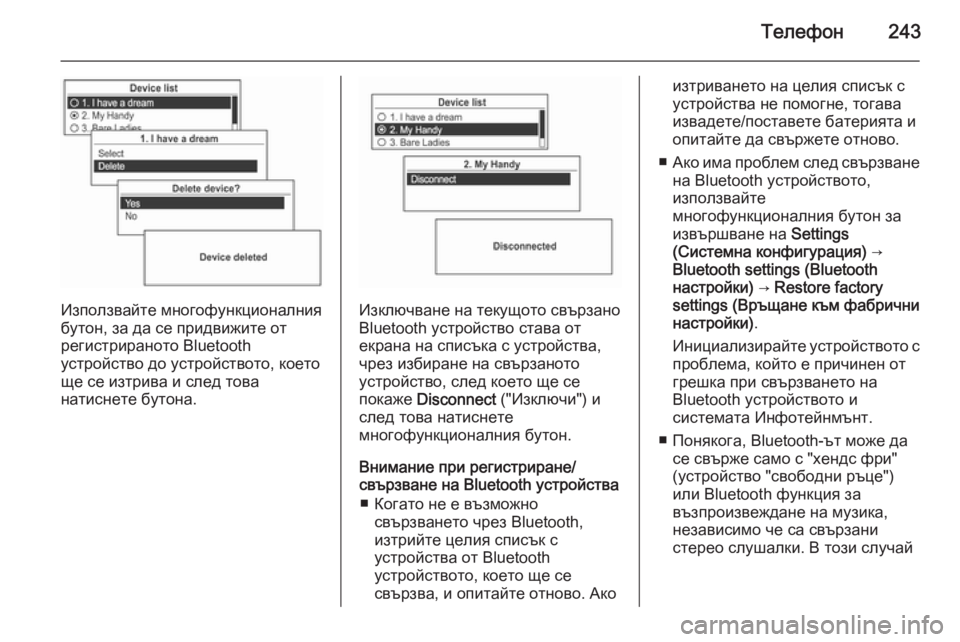
Телефон243
Използвайте многофункционалния
бутон, за да се придвижите от
регистрираното Bluetooth
устройство до устройството, което
ще се изтрива и след това
натиснете бутона.Изключване на текущото свързано
Bluetooth устройство става от
екрана на списъка с устройства,
чрез избиране на свързаното
устройство, след което ще се
покаже Disconnect ("Изключи") и
след това натиснете
многофункционалния бутон.
Внимание при регистриране/
свързване на Bluetooth устройства
■ Когато не е възможно свързването чрез Bluetooth,
изтрийте целия списък с
устройства от Bluetooth
устройството, което ще се
свързва, и опитайте отново. Ако
изтриването на целия списък с
устройства не помогне, тогава
извадете/поставете батерията и
опитайте да свържете отново.
■ Ако има проблем след свързване
на Bluetooth устройството,
използвайте
многофункционалния бутон за
извършване на Settings
(Системна конфигурация) →
Bluetooth settings (Bluetooth
настройки) → Restore factory
settings (Връщане към фабрични
настройки) .
Инициализирайте устройството с проблема, който е причинен от
грешка при свързването на
Bluetooth устройството и
системата Инфотейнмънт.
■ Понякога, Bluetooth-ът може да се свърже само с "хендс фри"
(устройство "свободни ръце")
или Bluetooth функция за
възпроизвеждане на музика,
независимо че са свързани
стерео слушалки. В този случай
Page 244 of 259
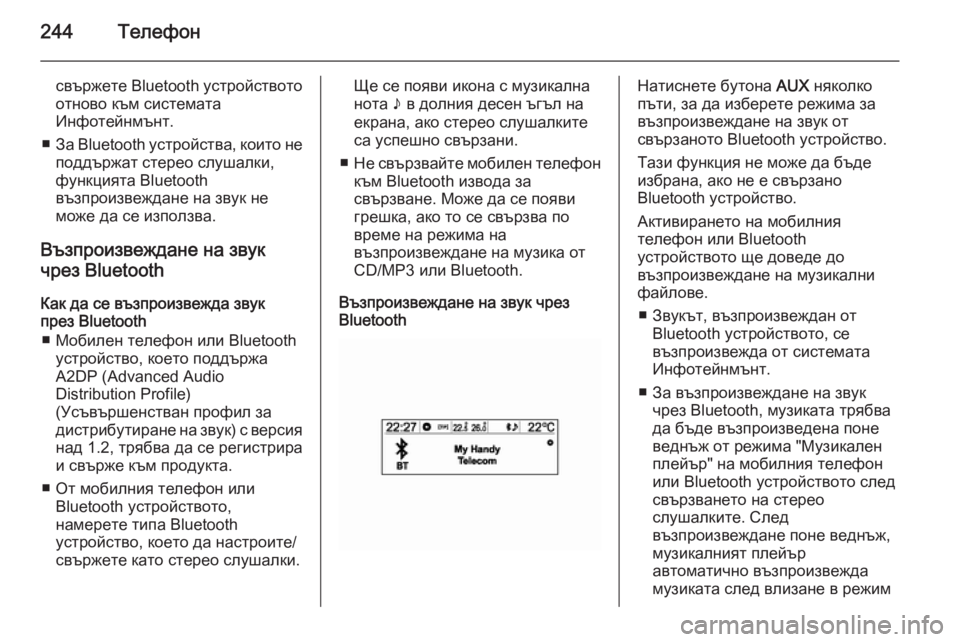
244Телефон
свържете Bluetooth устройството
отново към системата
Инфотейнмънт.
■ За Bluetooth устройства, които не
поддържат стерео слушалки,
функцията Bluetooth
възпроизвеждане на звук не
може да се използва.
Възпроизвеждане на звук
чрез Bluetooth
Как да се възпроизвежда звук
през Bluetooth
■ Мобилен телефон или Bluetooth устройство, което поддържа
A2DP (Advanced Audio
Distribution Profile)
(Усъвършенстван профил за
дистрибутиране на звук) с версия
над 1.2, трябва да се регистрира
и свърже към продукта.
■ От мобилния телефон или Bluetooth устройството,
намерете типа Bluetooth
устройство, което да настроите/
свържете като стерео слушалки.Ще се появи икона с музикална
нота n в долния десен ъгъл на
екрана, ако стерео слушалките
са успешно свързани.
■ Не свързвайте мобилен телефон
към Bluetooth извода за
свързване. Може да се появи
грешка, ако то се свързва по
време на режима на
възпроизвеждане на музика от
CD/MP3 или Bluetooth.
Възпроизвеждане на звук чрез
BluetoothНатиснете бутона AUX няколко
пъти, за да изберете режима за
възпроизвеждане на звук от
свързаното Bluetooth устройство.
Тази функция не може да бъде
избрана, ако не е свързано
Bluetooth устройство.
Активирането на мобилния
телефон или Bluetooth
устройството ще доведе до
възпроизвеждане на музикални
файлове.
■ Звукът, възпроизвеждан от Bluetooth устройството, се
възпроизвежда от системата
Инфотейнмънт.
■ За възпроизвеждане на звук чрез Bluetooth, музиката трябва
да бъде възпроизведена поне
веднъж от режима "Музикален
плейър" на мобилния телефон
или Bluetooth устройството след
свързването на стерео
слушалките. След
възпроизвеждане поне веднъж,
музикалният плейър
автоматично възпроизвежда
музиката след влизане в режим
Page 245 of 259
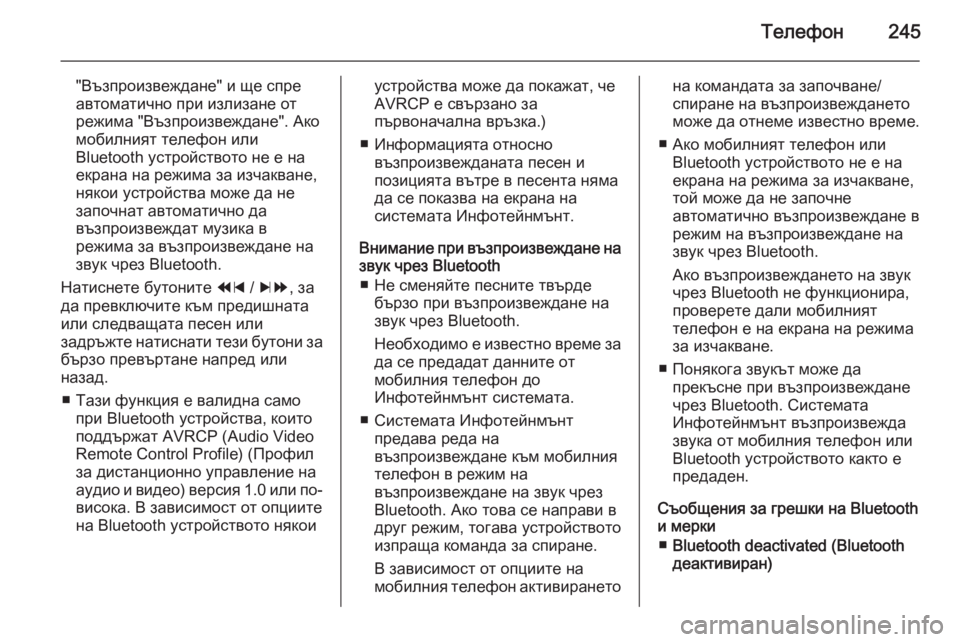
Телефон245
"Възпроизвеждане" и ще спре
автоматично при излизане от
режима "Възпроизвеждане". Ако
мобилният телефон или
Bluetooth устройството не е на
екрана на режима за изчакване,
някои устройства може да не
започнат автоматично да
възпроизвеждат музика в
режима за възпроизвеждане на
звук чрез Bluetooth.
Натиснете бутоните 1 / 8 , за
да превключите към предишната
или следващата песен или
задръжте натиснати тези бутони за бързо превъртане напред или
назад.
■ Тази функция е валидна само при Bluetooth устройства, които
поддържат AVRCP (Audio Video
Remote Control Profile) (Профил
за дистанционно управление на аудио и видео) версия 1.0 или по- висока. В зависимост от опциите
на Bluetooth устройството някоиустройства може да покажат, че
AVRCP е свързано за
първоначална връзка.)
■ Информацията относно възпроизвежданата песен и
позицията вътре в песента няма
да се показва на екрана на
системата Инфотейнмънт.
Внимание при възпроизвеждане на
звук чрез Bluetooth
■ Не сменяйте песните твърде бързо при възпроизвеждане на
звук чрез Bluetooth.
Необходимо е известно време за да се предадат данните от
мобилния телефон до
Инфотейнмънт системата.
■ Системата Инфотейнмънт предава реда на
възпроизвеждане към мобилния
телефон в режим на
възпроизвеждане на звук чрез
Bluetooth. Ако това се направи в
друг режим, тогава устройството
изпраща команда за спиране.
В зависимост от опциите на
мобилния телефон активиранетона командата за започване/
спиране на възпроизвеждането
може да отнеме известно време.
■ Ако мобилният телефон или Bluetooth устройството не е на
екрана на режима за изчакване,
той може да не започне
автоматично възпроизвеждане в
режим на възпроизвеждане на
звук чрез Bluetooth.
Ако възпроизвеждането на звук
чрез Bluetooth не функционира,
проверете дали мобилният
телефон е на екрана на режима
за изчакване.
■ Понякога звукът може да прекъсне при възпроизвеждане
чрез Bluetooth. Системата
Инфотейнмънт възпроизвежда
звука от мобилния телефон или
Bluetooth устройството както е
предаден.
Съобщения за грешки на Bluetooth и мерки
■ Bluetooth deactivated (Bluetooth
деактивиран)
Page 246 of 259
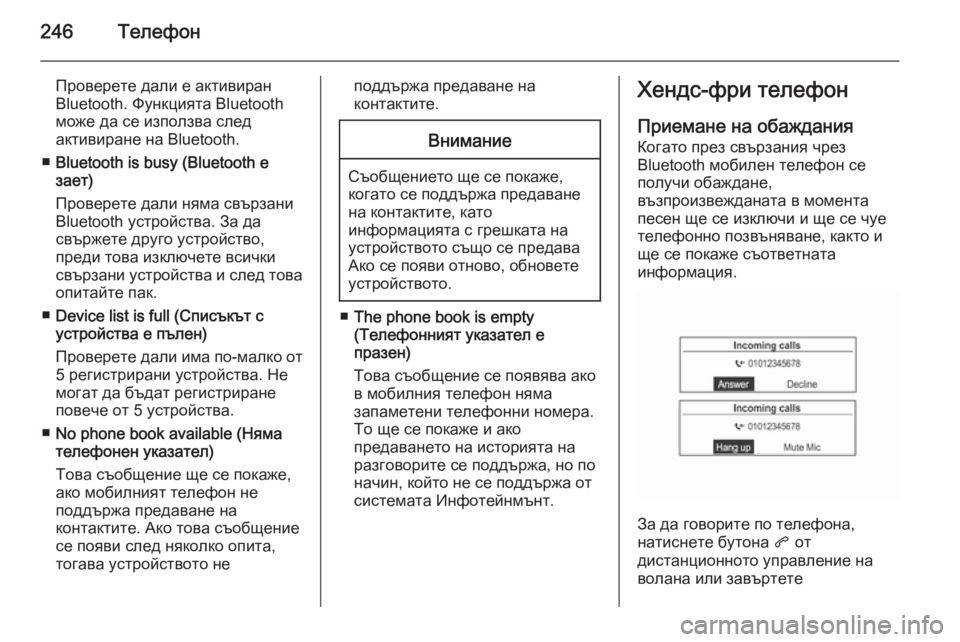
246Телефон
Проверете дали е активиран
Bluetooth. Функцията Bluetooth
може да се използва след
активиране на Bluetooth.
■ Bluetooth is busy (Bluetooth е
зает)
Проверете дали няма свързани
Bluetooth устройства. За да
свържете друго устройство,
преди това изключете всички
свързани устройства и след това опитайте пак.
■ Device list is full (Списъкът с
устройства е пълен)
Проверете дали има по-малко от
5 регистрирани устройства. Не
могат да бъдат регистриране
повече от 5 устройства.
■ No phone book available (Няма
телефонен указател)
Това съобщение ще се покаже, ако мобилният телефон не
поддържа предаване на
контактите. Ако това съобщение се появи след няколко опита,тогава устройството неподдържа предаване на
контактите.Внимание
Съобщението ще се покаже,
когато се поддържа предаване
на контактите, като
информацията с грешката на
устройството също се предава Ако се появи отново, обновете
устройството.
■ The phone book is empty
(Телефонният указател е
празен)
Това съобщение се появява ако
в мобилния телефон няма
запаметени телефонни номера.
То ще се покаже и ако
предаването на историята на
разговорите се поддържа, но по
начин, който не се поддържа от
системата Инфотейнмънт.
Хендс-фри телефон
Приемане на обаждания
Когато през свързания чрез
Bluetooth мобилен телефон се
получи обаждане,
възпроизвежданата в момента
песен ще се изключи и ще се чуе
телефонно позвъняване, както и
ще се покаже съответната
информация.
За да говорите по телефона,
натиснете бутона q от
дистанционното управление на
волана или завъртете
Page 247 of 259
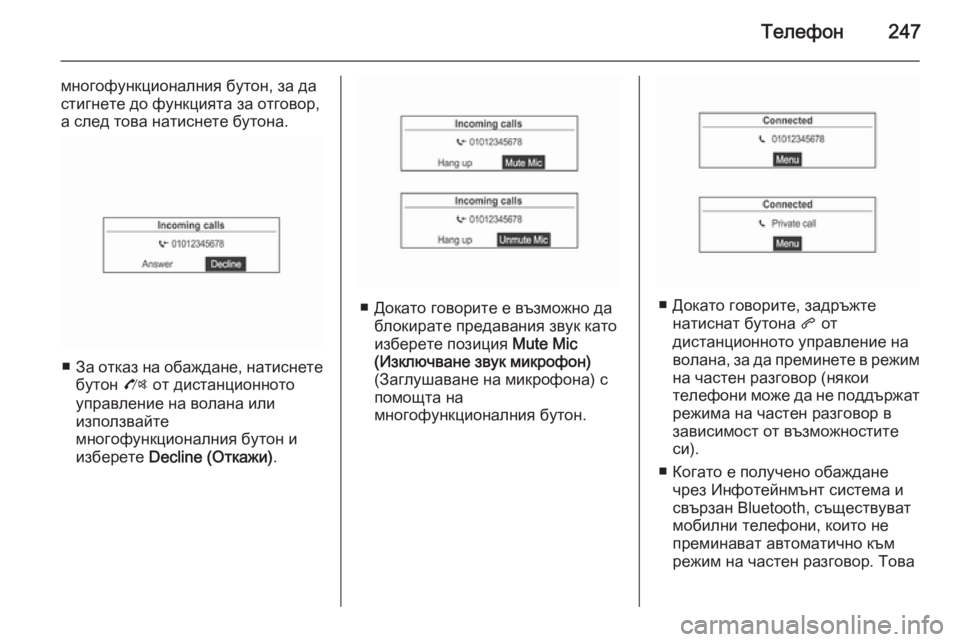
Телефон247
многофункционалния бутон, за да
стигнете до функцията за отговор, а след това натиснете бутона.
■ За отказ на обаждане, натиснете
бутон O от дистанционното
управление на волана или
използвайте
многофункционалния бутон и
изберете Decline (Откажи) .
■ Докато говорите е възможно да
блокирате предавания звук като
изберете позиция Mute Mic
(Изключване звук микрофон) (Заглушаване на микрофона) с помощта на
многофункционалния бутон.■ Докато говорите, задръжте натиснат бутона q от
дистанционното управление на
волана, за да преминете в режим на частен разговор (някои
телефони може да не поддържат
режима на частен разговор в
зависимост от възможностите
си).
■ Когато е получено обаждане чрез Инфотейнмънт система и
свързан Bluetooth, съществуват
мобилни телефони, които не
преминават автоматично към
режим на частен разговор. Това
Page 248 of 259
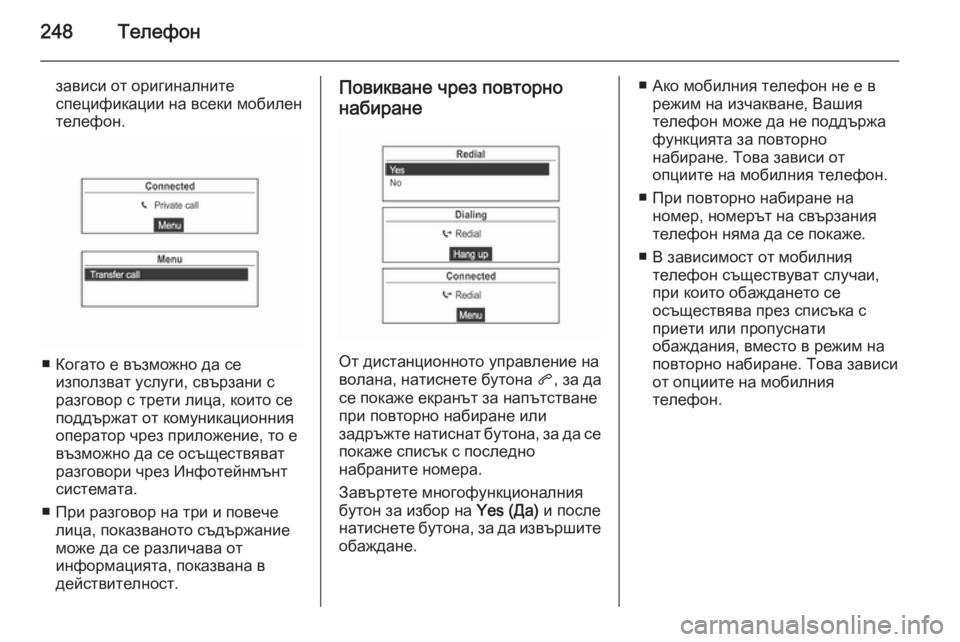
248Телефон
зависи от оригиналните
спецификации на всеки мобилен
телефон.
■ Когато е възможно да се използват услуги, свързани с
разговор с трети лица, които се
поддържат от комуникационния
оператор чрез приложение, то е
възможно да се осъществяват
разговори чрез Инфотейнмънт
системата.
■ При разговор на три и повече лица, показваното съдържание
може да се различава от
информацията, показвана в
действителност.
Повикване чрез повторно
набиране
От дистанционното управление на
волана, натиснете бутона q, за да
се покаже екранът за напътстване
при повторно набиране или
задръжте натиснат бутона, за да се
покаже списък с последно
набраните номера.
Завъртете многофункционалния
бутон за избор на Yes (Да) и после
натиснете бутона, за да извършите
обаждане.
■ Ако мобилния телефон не е в режим на изчакване, Вашия
телефон може да не поддържа
функцията за повторно
набиране. Това зависи от
опциите на мобилния телефон.
■ При повторно набиране на номер, номерът на свързания
телефон няма да се покаже.
■ В зависимост от мобилния телефон съществуват случаи,
при които обаждането се
осъществява през списъка с
приети или пропуснати
обаждания, вместо в режим на
повторно набиране. Това зависи
от опциите на мобилния
телефон.
Page 249 of 259
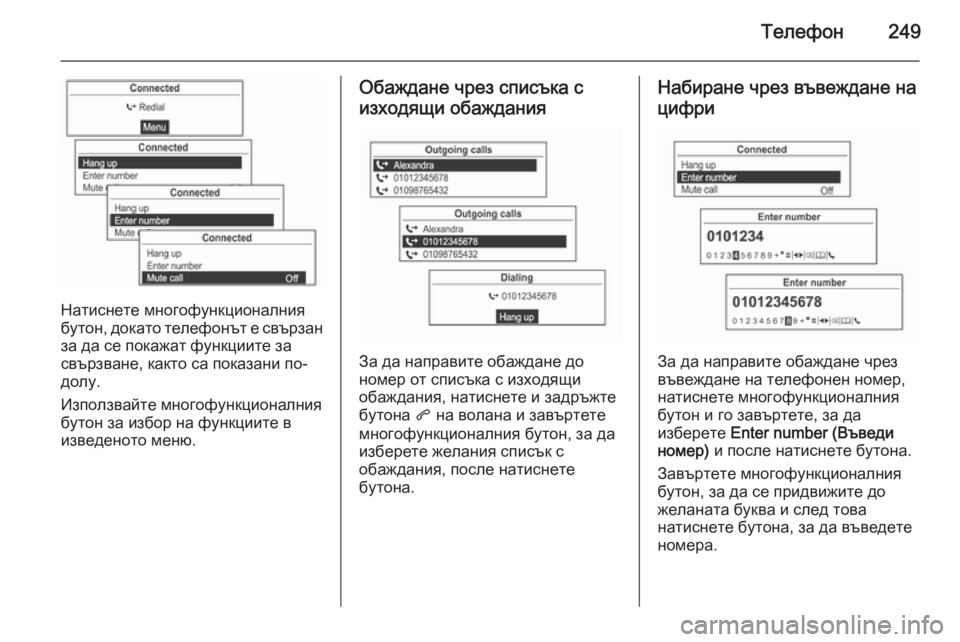
Телефон249
Натиснете многофункционалния
бутон, докато телефонът е свързан
за да се покажат функциите за
свързване, както са показани по-
долу.
Използвайте многофункционалния
бутон за избор на функциите в
изведеното меню.
Обаждане чрез списъка с
изходящи обаждания
За да направите обаждане до
номер от списъка с изходящи
обаждания, натиснете и задръжте
бутона q на волана и завъртете
многофункционалния бутон, за да
изберете желания списък с
обаждания, после натиснете
бутона.
Набиране чрез въвеждане на
цифри
За да направите обаждане чрез
въвеждане на телефонен номер,
натиснете многофункционалния бутон и го завъртете, за да
изберете Enter number (Въведи
номер) и после натиснете бутона.
Завъртете многофункционалния
бутон, за да се придвижите до
желаната буква и след това
натиснете бутона, за да въведете
номера.
Page 250 of 259

250Телефон
(1) Придвижване: Придвижване на
позицията на въвеждане
(2) Изтриване: Изтриване на
въведения символ
(3) Телефонен указател: Търсене
на контакти (използваеми след
обновяване на телефонните
номера)
(4) Избиране: Начало на набиране ■ Повторете процедурата, за да въведете всичките цифри на
номера.
■ Натиснете бутона P BACK за да
изтриете буквите една по една
или натиснете и задръжте
бутона, за да изтриете цялото
съдържание, което е въведено
до момента.
■ Вижте съдържанието по-долу, за
да редактирате въведените
данни.
След пълното въвеждане на
телефонния номер, завъртете
многофункционалния бутон, за да
се придвижите до y и после
натиснете бутона за начало на набирането.
За отмяна на процеса на набиране, натиснете многофункционалния
бутон.
Използвайте телефонния указател
за въвеждане на телефонния
номер.
Завъртете многофункционалния
бутон за избор на Phone book
(Телефонен указател) и после
натиснете бутона, за да влезете
във функцията Search (Търси)
(вижте по-долу).